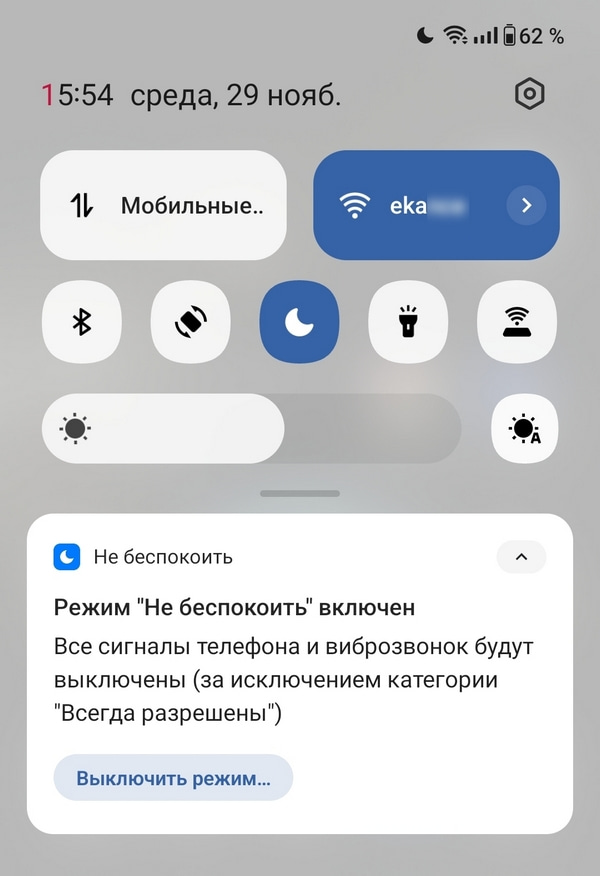Разные способы тестирования памяти смартфона и расшифровка результатов. Заявленные параметры производительности часто оказываются завышенными — на деле смартфон может быть в разы медленнее, чем обещал производитель. Другая причина различий в скорости работы заключается в возрасте смартфона. Пока владелец пытается найти приложения, тормозящие телефон, дело может быть в банальном устаревании компонентов. Убедиться в том, что производительность смартфона действительно оставляет желать лучшего, а телефон пора менять, можно с помощью тестов. Проводить их можно самостоятельно — для этого нужно установить специальные приложения.
Тесты внутренней памяти смартфона
Скорость записи и чтения внутренней памяти телефона также влияют на его быстродействие. Например, чтение отвечает за скорость, с которой будут открываться приложения и другие файлы, хранящиеся на смартфоне. Скорость записи же показывает, как быстро программы будут устанавливаться. Зная тип ПЗУ и ее скорость, можно сделать выводы, устарело ли устройство. В зависимости от используемого на телефоне типа ПЗУ, показатели чтения и записи должны быть следующими (указаны верхние значения):- UFS 4.0: чтение 4200 МБ/c, запись 2800 МБ/c.
- UFS 3.1: чтение 2100 МБ/c, запись 1200 МБ/c.
- UFS 2.2: чтение 860 МБ/c, запись 500 МБ/c.
- UFS 2.1: чтение 860 МБ/c, запись 255 МБ/c.
- eMMC 5.1: чтение 255 МБ/c, запись 125 МБ/c.
AndroBench
Программа отсутствует в магазине Google Play, поэтому устанавливать ее потребуется через APK-файл (можно скачать на Трэшбоксе). Само приложение крайне простое в использовании. На главном экране потребуется выбрать кнопку «Запустить все тесты», выдать нужные разрешения и запустить проверку. В результатах программа покажет тип памяти телефона, скорость чтения и записи.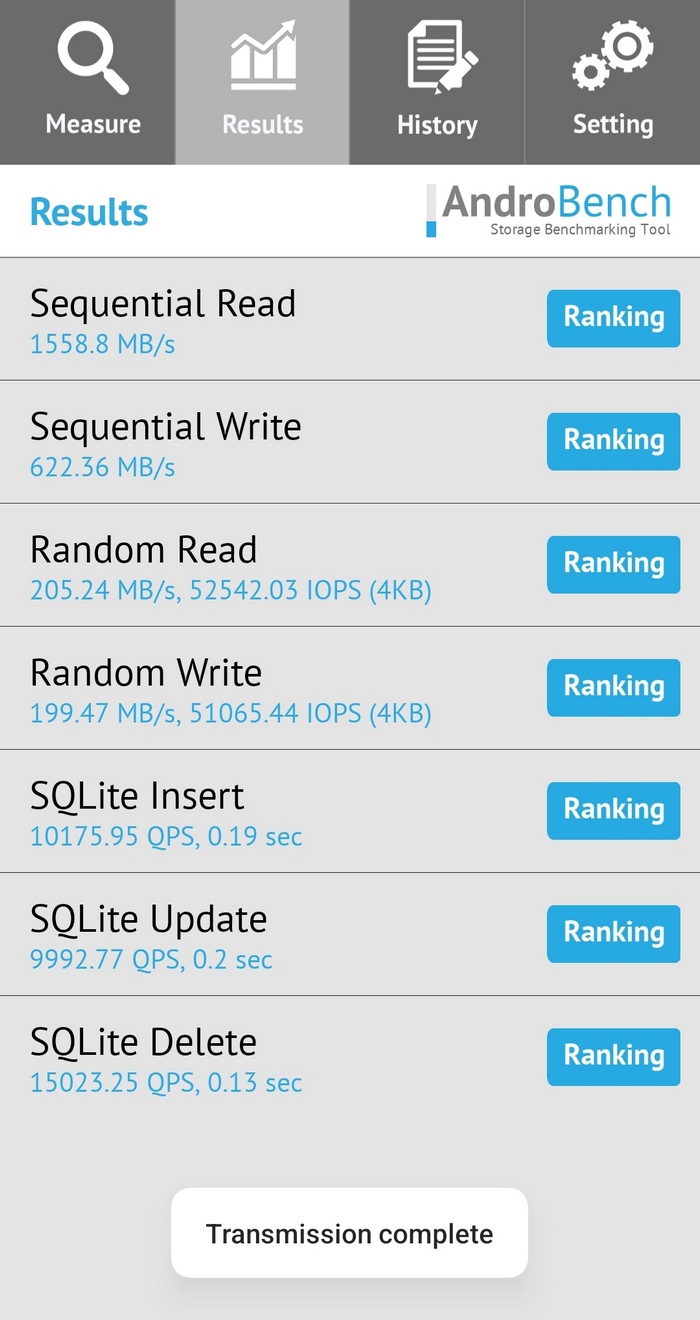
CPDT Бенчмарк
Приложение полностью на русском языке и измеряет постоянную память как телефона, так и карты памяти. Провести тест последней также будет не лишним — если microSD слишком медленная, то хранящиеся на ней файлы будут долго открываться и загружаться. Скачать приложение можно в Google Play. Для запуска проверки на главном экране потребуется выбрать кнопку «Тест». Разработчик предупреждает, что на слабых устройствах программа при проверке может вылететь (а сам смартфон перезагрузиться). Это происходит из-за того, что во время теста необходимо полностью загрузить ОЗУ телефона для получения максимально реалистичных результатов.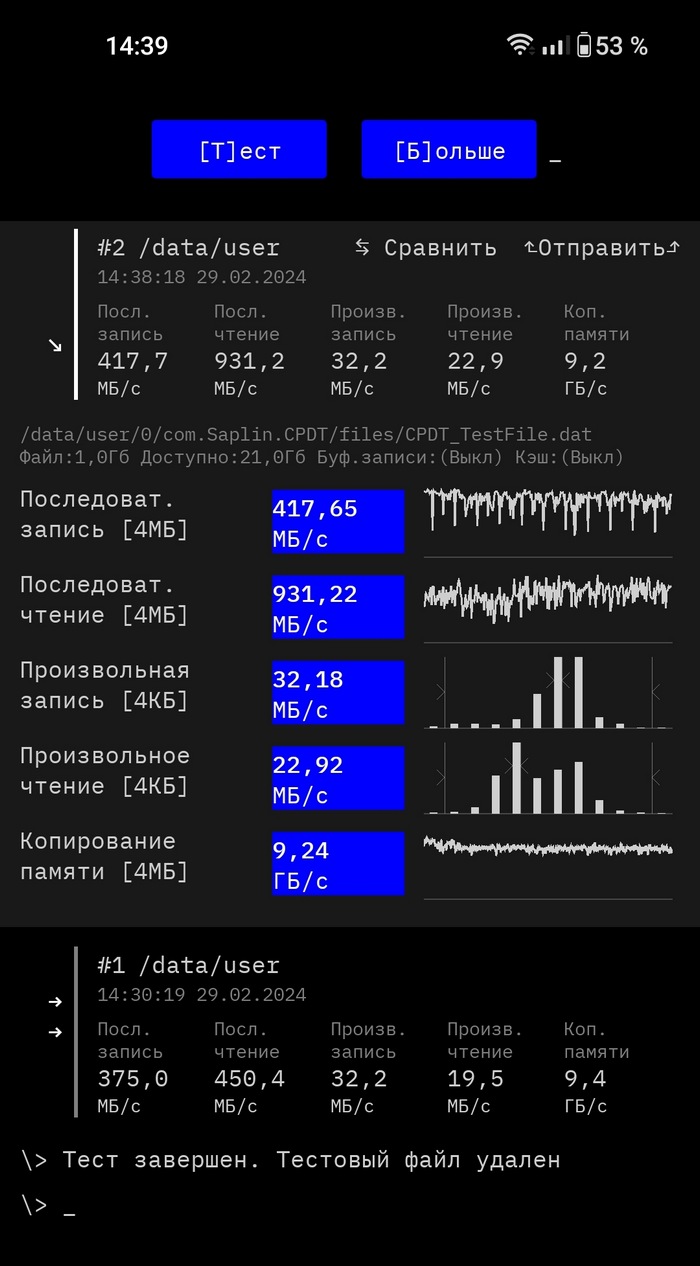
Тесты оперативной памяти телефона
Огромное влияние на работу телефона оказывает ОЗУ, основной и графический процессоры. Они отвечают за общую производительность телефона и то, как устройство справляется с мобильными играми, «тяжелыми» программами и режимом мультизадачности. Проверить эти показатели можно с помощью других приложений — бенчмарков. Они оценивают различные параметры работы телефона и проводят несколько маленьких тестов, включая следующие:- CPU — оценка вычислительных операций.
- GPU — оценка работы графического чипа.
- MEM — оценка работы оперативной памяти.
- UX — оценка пользовательского опыта.
- LPDDR5x: 8500 Мбит/с.
- LPDDR5: 6400 Мбит/с.
- LPDDR4x: 4266 Мбит/с.
- LPDDR4: 3200 Мбит/с.
- LPDDR3: 2133 Мбит/с.
AnTuTu
Узнать о пропускной способности и типе ОЗУ можно с помощью универсального бенчмарка AnTuTu. Это самый популярный бенчмарк, выставляющий суммарную оценку производительности смартфона. Из Google Play он удален, но после скачивания приложения с официального сайта необходимо установить ее и запустить тест — утилита покажет общую сумму баллов. Желательно, чтобы число было не меньше 150-200 тысяч.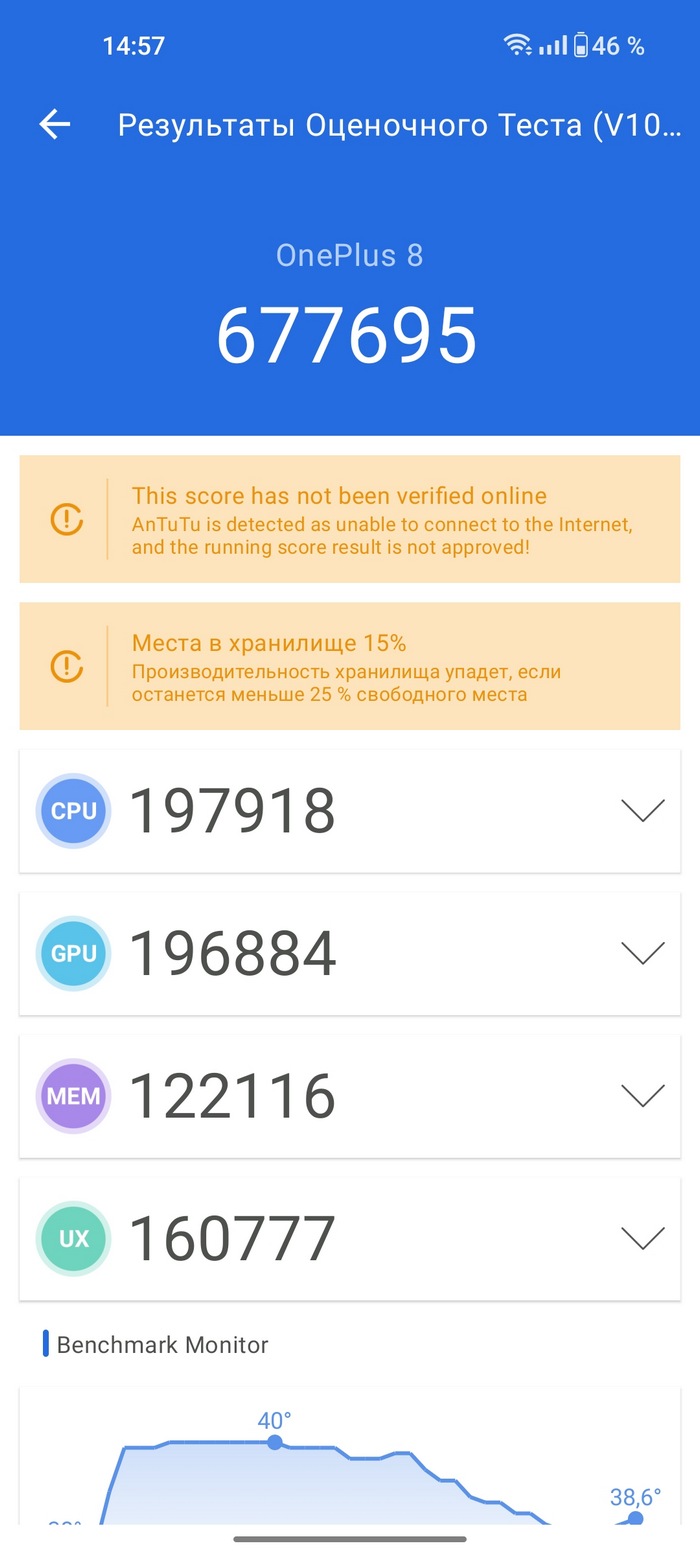 Далее необходимо обратить внимание на пункт «MEM» — он и отвечает за скорость памяти. Тест ОЗУ также оценивается в определенное количество баллов. Его можно сравнить с баллами других смартфонов, чтобы определить, какая из моделей более быстрая и производительная. Показатели в 30-50 тысяч — нормальные для недорогих устройств. Если баллы ниже, то пропускная способность ОЗУ может быть недостаточной для работы смартфона без тормозов и лагов.
Далее необходимо обратить внимание на пункт «MEM» — он и отвечает за скорость памяти. Тест ОЗУ также оценивается в определенное количество баллов. Его можно сравнить с баллами других смартфонов, чтобы определить, какая из моделей более быстрая и производительная. Показатели в 30-50 тысяч — нормальные для недорогих устройств. Если баллы ниже, то пропускная способность ОЗУ может быть недостаточной для работы смартфона без тормозов и лагов.
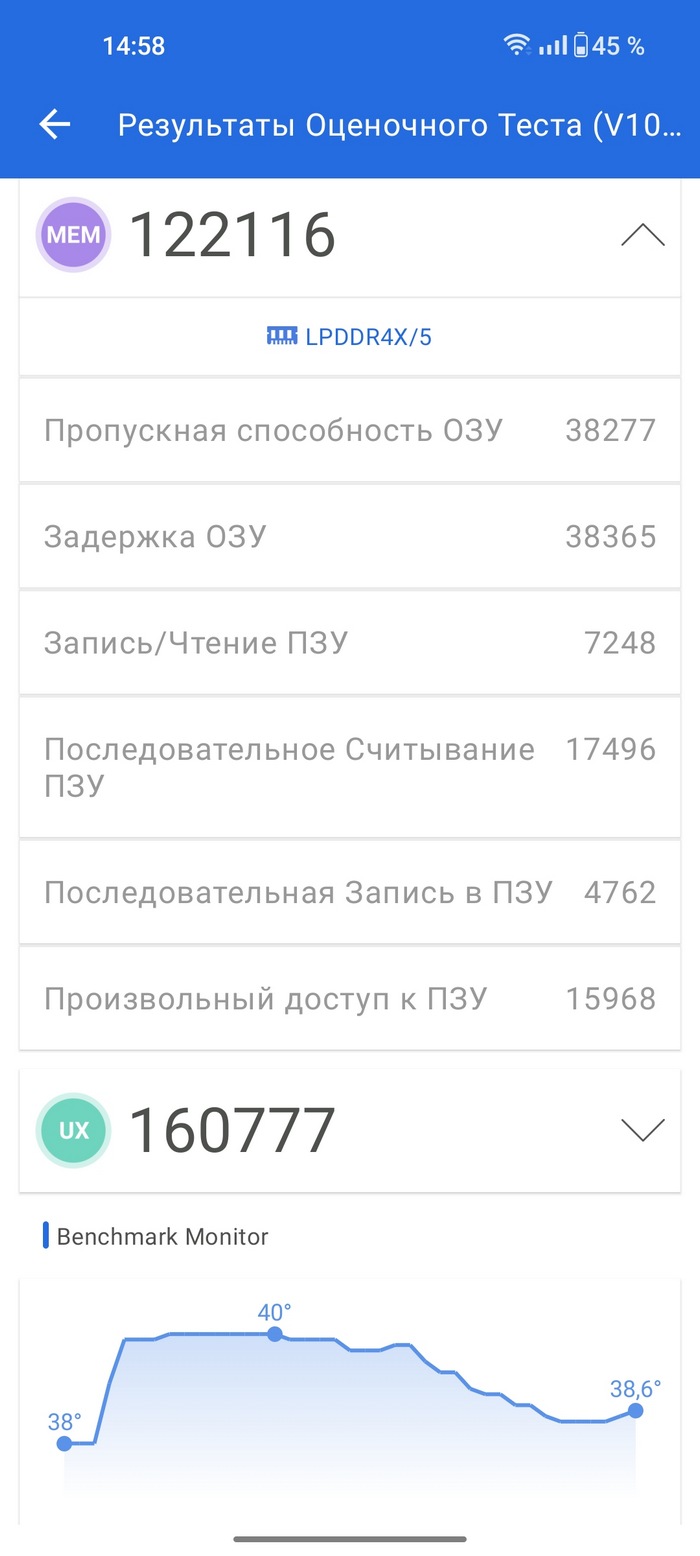 Также в AnTuTu есть отдельный Storage Test, который показывает только скорость чтения/записи:
Также в AnTuTu есть отдельный Storage Test, который показывает только скорость чтения/записи:
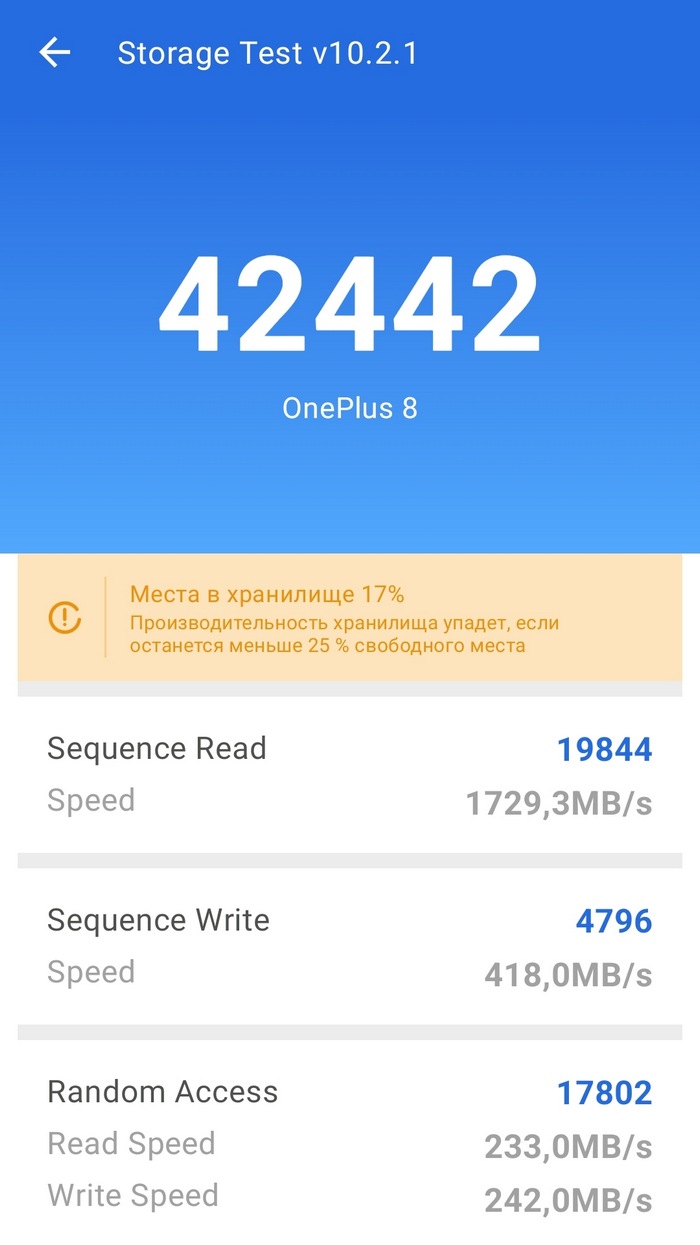 Баллы оперативной памяти хоть и дают общее представление о ее скорости, но без сравнения с другими телефонами этой информации будет недостаточно для каких-либо выводов. Более наглядную картину можно получить, если запустить тест памяти отдельно. После этого программа выдаст пропускную способность оперативки — результаты нужно сравнивать с цифрами в списке выше, где указаны стандарты ОЗУ и средняя для них пропускная способность.
Подробнее »
Баллы оперативной памяти хоть и дают общее представление о ее скорости, но без сравнения с другими телефонами этой информации будет недостаточно для каких-либо выводов. Более наглядную картину можно получить, если запустить тест памяти отдельно. После этого программа выдаст пропускную способность оперативки — результаты нужно сравнивать с цифрами в списке выше, где указаны стандарты ОЗУ и средняя для них пропускная способность.
Подробнее »

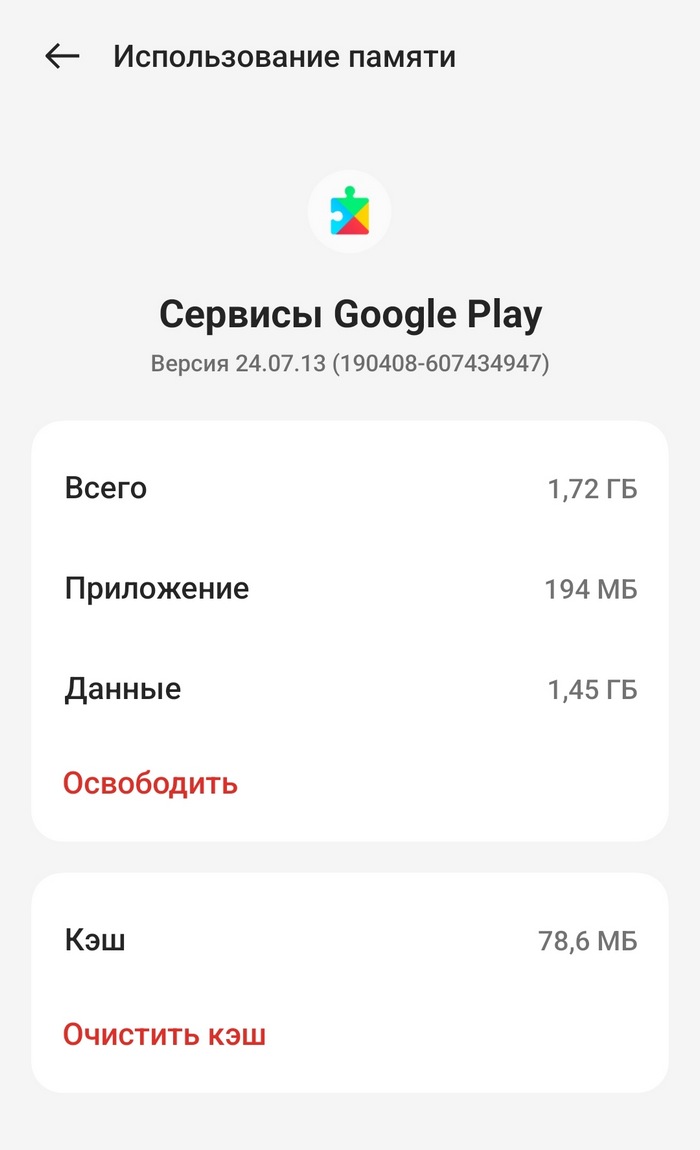
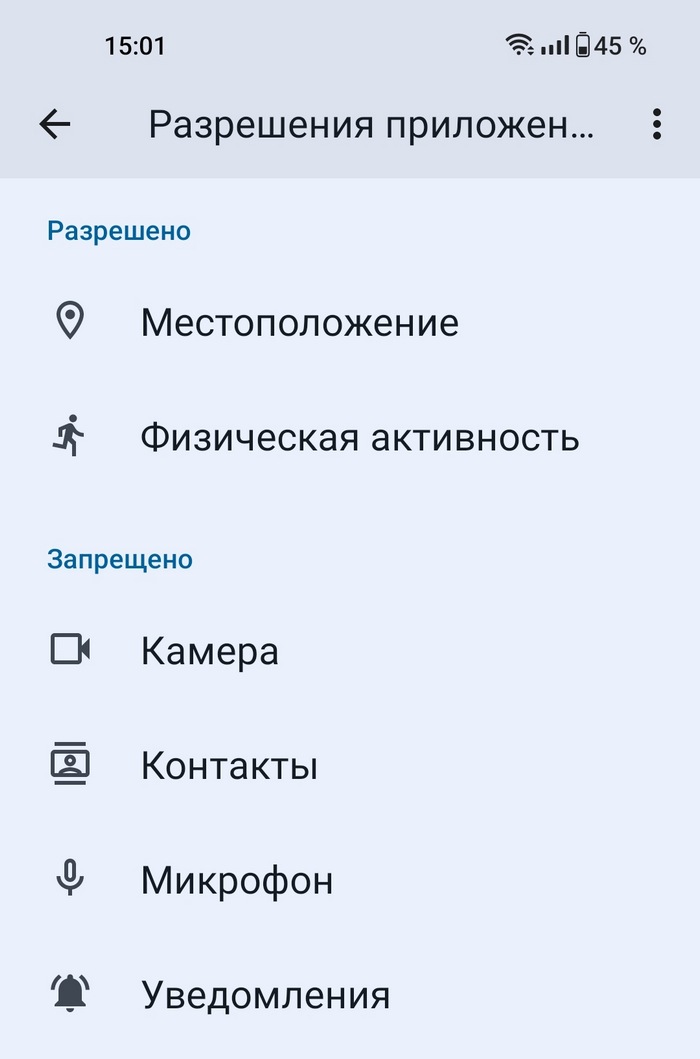 Важно, что этот способ стоит использовать только с проверенными программами или сервисами Google, например, Gmail.
Важно, что этот способ стоит использовать только с проверенными программами или сервисами Google, например, Gmail.
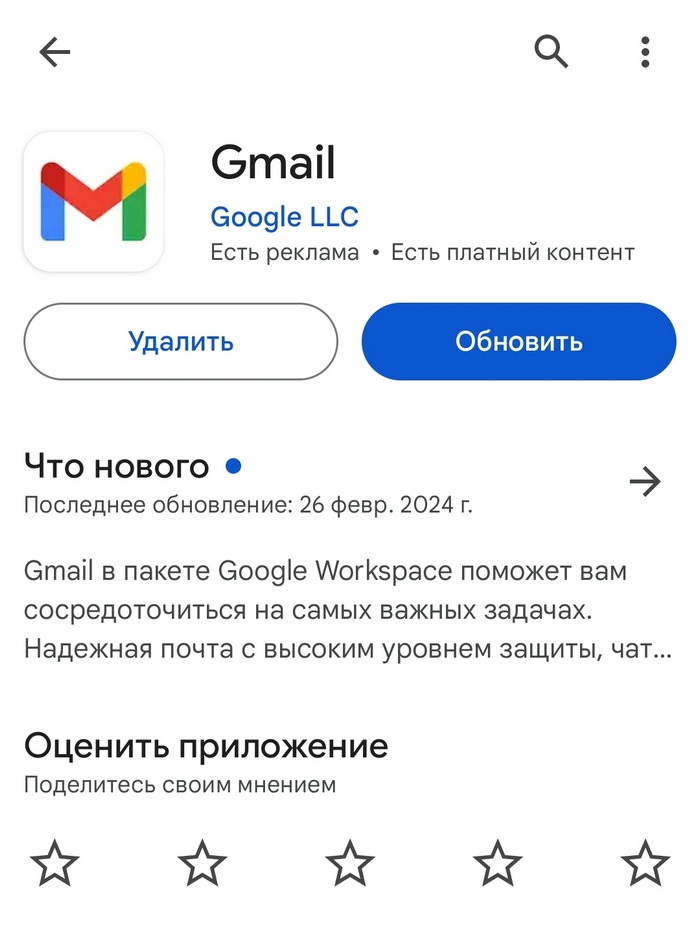
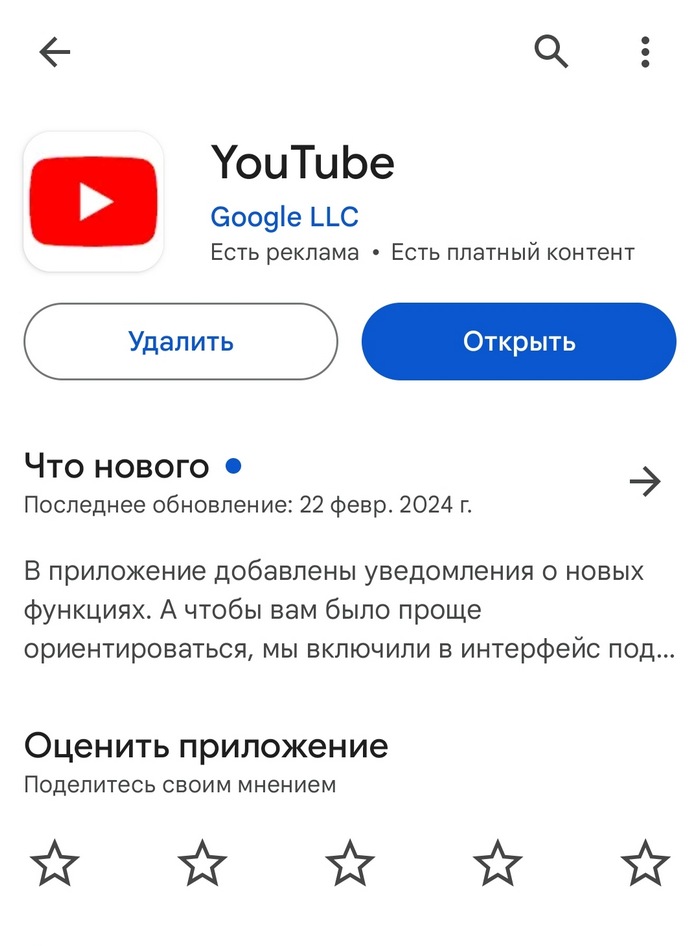
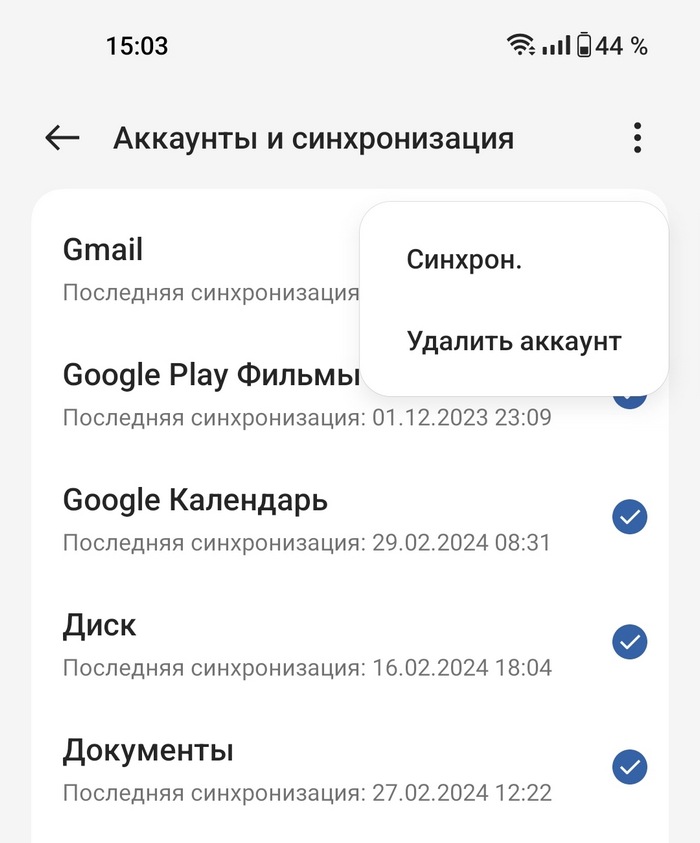 Это действие позволяет выйти из учетной записи Google и зайти в нее повторно — это исправляет многие сбои в системе.
Если в аккаунт Google на телефоне еще не входили, то потребуется:
Это действие позволяет выйти из учетной записи Google и зайти в нее повторно — это исправляет многие сбои в системе.
Если в аккаунт Google на телефоне еще не входили, то потребуется:

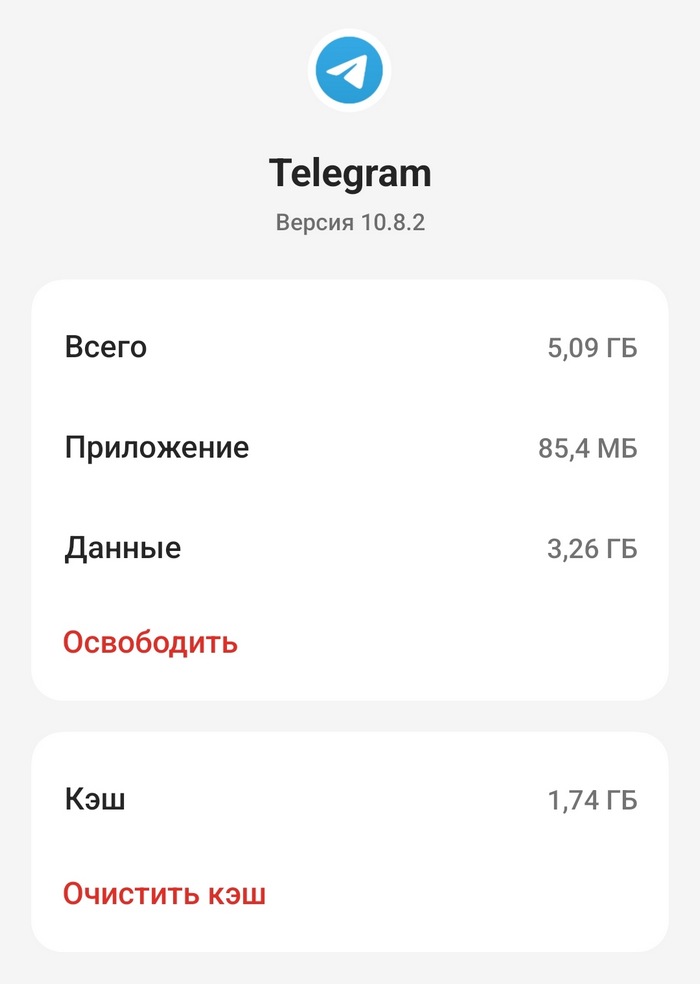
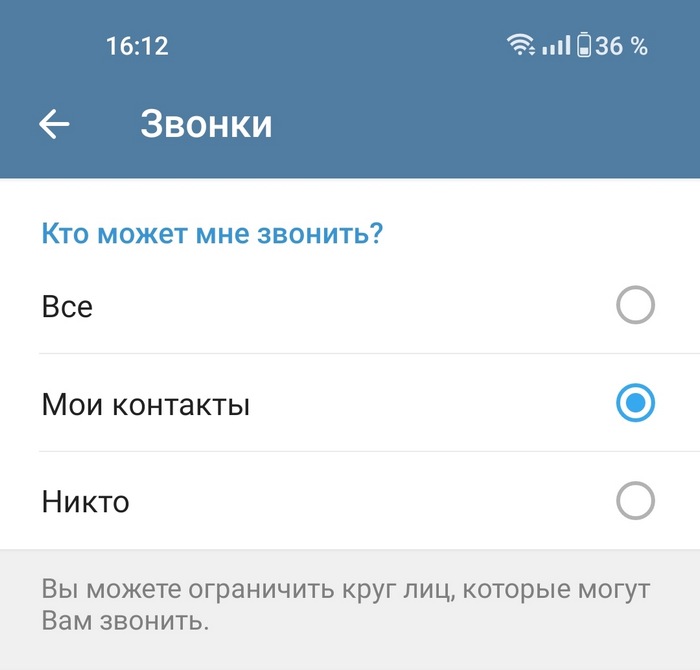
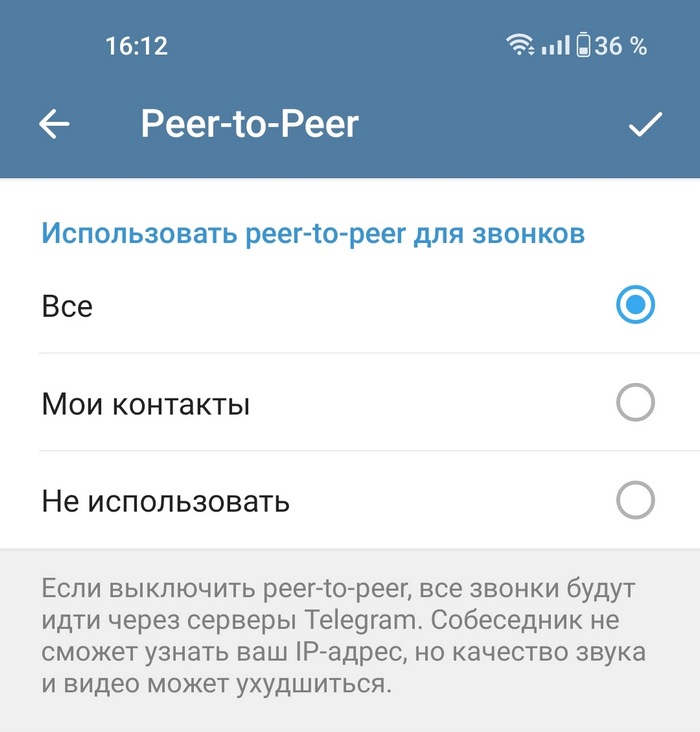 После этой настройки потребуется вновь совершить звонок и проверить, перестали ли сбрасываться вызовы через Telegram. Если проблема не исчезла, настройку нужно вернуть в исходное значение.
После этой настройки потребуется вновь совершить звонок и проверить, перестали ли сбрасываться вызовы через Telegram. Если проблема не исчезла, настройку нужно вернуть в исходное значение.
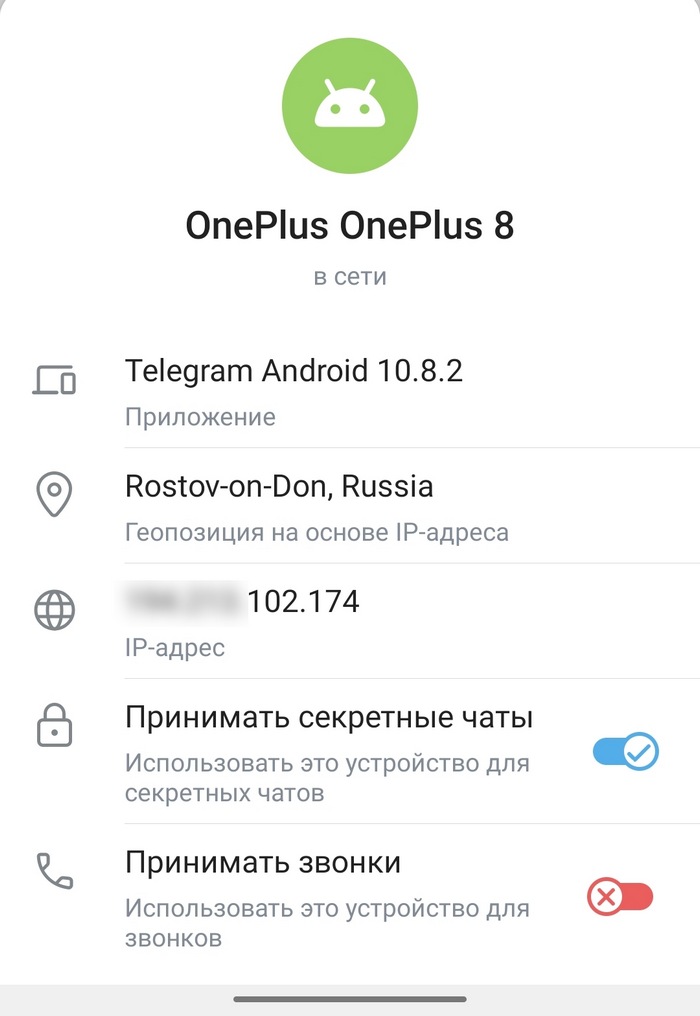 В результате возможность принимать звонки должна остаться только у основного смартфона.
В результате возможность принимать звонки должна остаться только у основного смартфона.
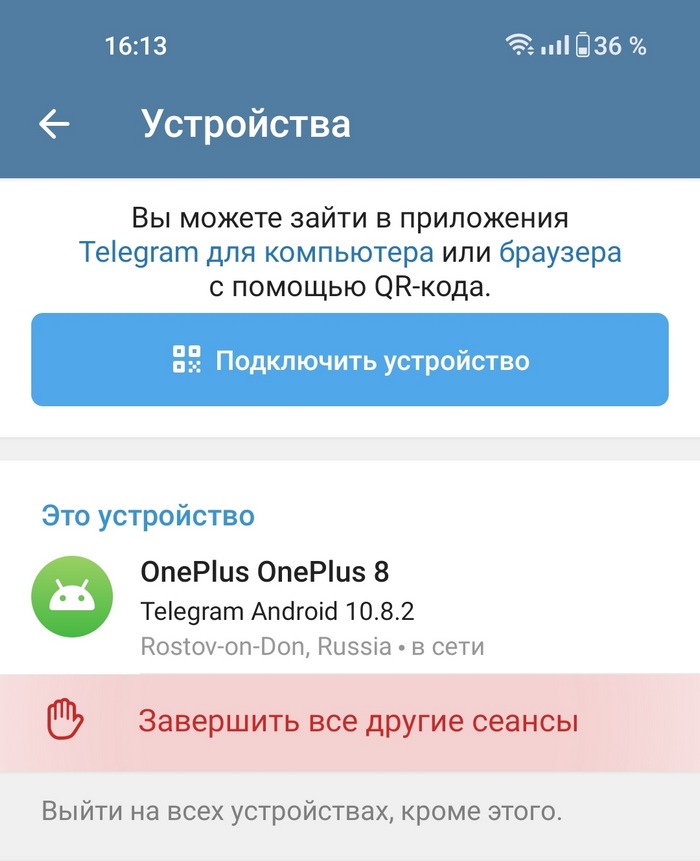 После этого мессенджер автоматически совершит выход из аккаунта на других гаджетах, которые перечислены ниже в этом же разделе настроек.
После этого мессенджер автоматически совершит выход из аккаунта на других гаджетах, которые перечислены ниже в этом же разделе настроек.
 Также в десятке — Казанский и Уральский федеральные университеты, РНИМУ им. Н. И. Пирогова, МИФИ, Финансовый университет при Правительстве РФ.
Как показывают цифры прошлого года, внимательно изучать сайты учебных заведений абитуриенты из донского региона начинают еще в октябре и ноябре. Заметный всплеск виден в мае, а пиковые показатели приходятся на июль и август, когда публикуют списки зачисленных. В 2023 году поступающие из области проявляли максимальный интерес к ЮФУ, ВШЭ и МГУ.
Также в десятке — Казанский и Уральский федеральные университеты, РНИМУ им. Н. И. Пирогова, МИФИ, Финансовый университет при Правительстве РФ.
Как показывают цифры прошлого года, внимательно изучать сайты учебных заведений абитуриенты из донского региона начинают еще в октябре и ноябре. Заметный всплеск виден в мае, а пиковые показатели приходятся на июль и август, когда публикуют списки зачисленных. В 2023 году поступающие из области проявляли максимальный интерес к ЮФУ, ВШЭ и МГУ.
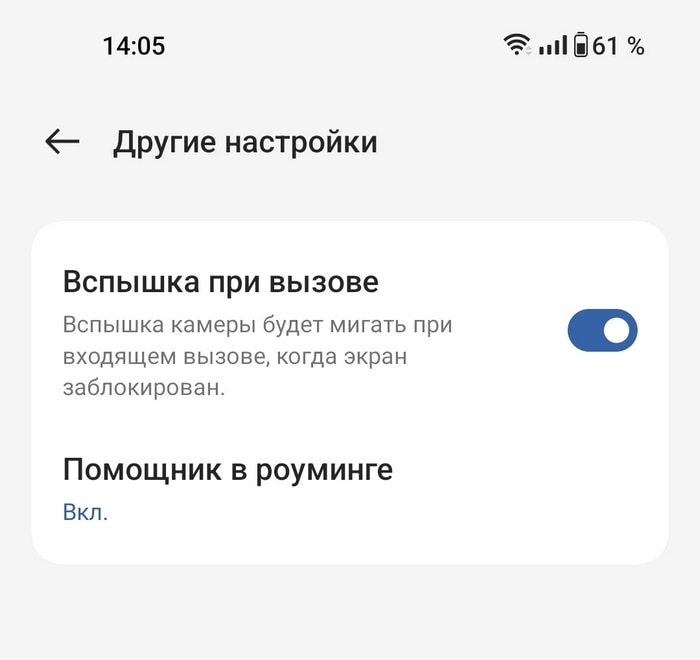 В разделе «Звук и вибрация»
На некоторых смартфонах функцию можно найти в общих настройках устройства в разделе «Звук и вибрация»:
В разделе «Звук и вибрация»
На некоторых смартфонах функцию можно найти в общих настройках устройства в разделе «Звук и вибрация»:

 В пресс-службе МегаФона сообщают, что трафик всех книжных сервисов в среднем вырос на 50% за последний год, хотя роста числа пользователей не наблюдается. Ранее занимавший третью позицию сервис Storytel покинула российский рынок и пропала из рейтинга.
Почти каждый третий пользователь сервисов электронных книг (31%) — это абоненты в возрасте 26-35 лет. Категория 36-45 лет также активно пользуются такими приложениями — это около 29% всей аудитории. По данным Yota, чаще читать онлайн стало старшее поколение: пользователи 56+ в 2023 году тратили на подобные сервисы на 71% больше трафика, чем в прошлом году. Значительно (+48%) вырос интерес к онлайн-чтению и у молодежи в возрасте 14-20 лет. Что касается полового разделения, то здесь равенство (51% мужчин и 49% женщин).
В пресс-службе МегаФона сообщают, что трафик всех книжных сервисов в среднем вырос на 50% за последний год, хотя роста числа пользователей не наблюдается. Ранее занимавший третью позицию сервис Storytel покинула российский рынок и пропала из рейтинга.
Почти каждый третий пользователь сервисов электронных книг (31%) — это абоненты в возрасте 26-35 лет. Категория 36-45 лет также активно пользуются такими приложениями — это около 29% всей аудитории. По данным Yota, чаще читать онлайн стало старшее поколение: пользователи 56+ в 2023 году тратили на подобные сервисы на 71% больше трафика, чем в прошлом году. Значительно (+48%) вырос интерес к онлайн-чтению и у молодежи в возрасте 14-20 лет. Что касается полового разделения, то здесь равенство (51% мужчин и 49% женщин).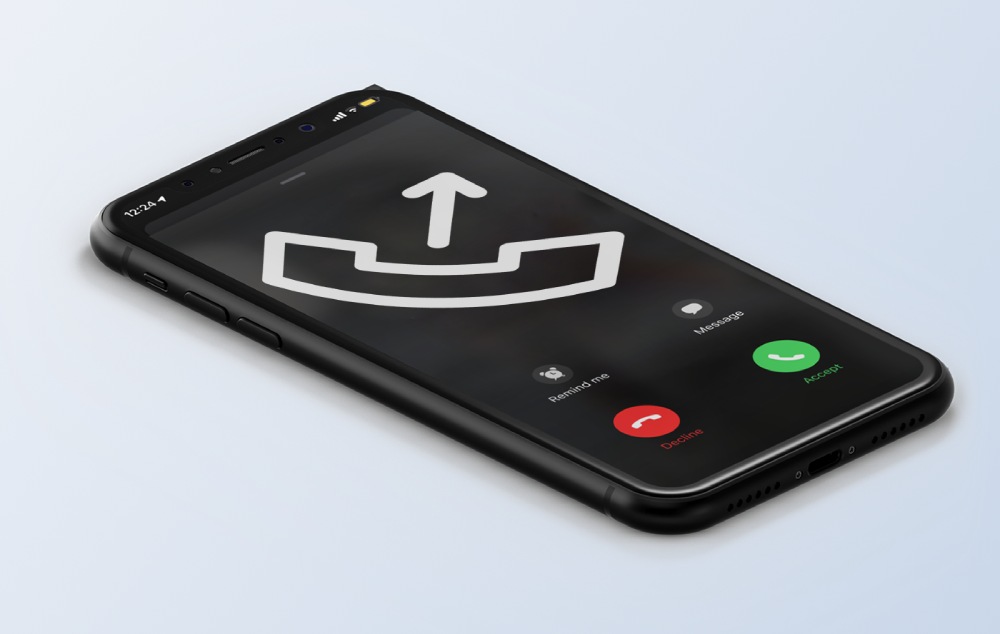
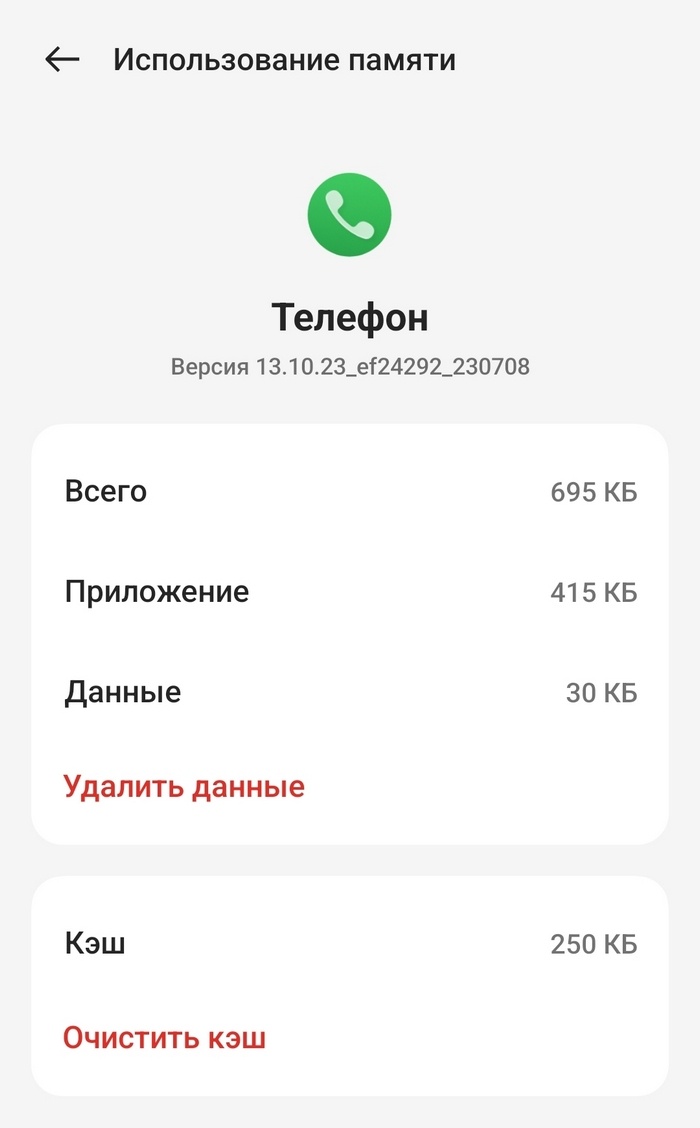
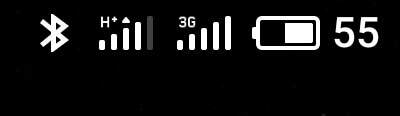
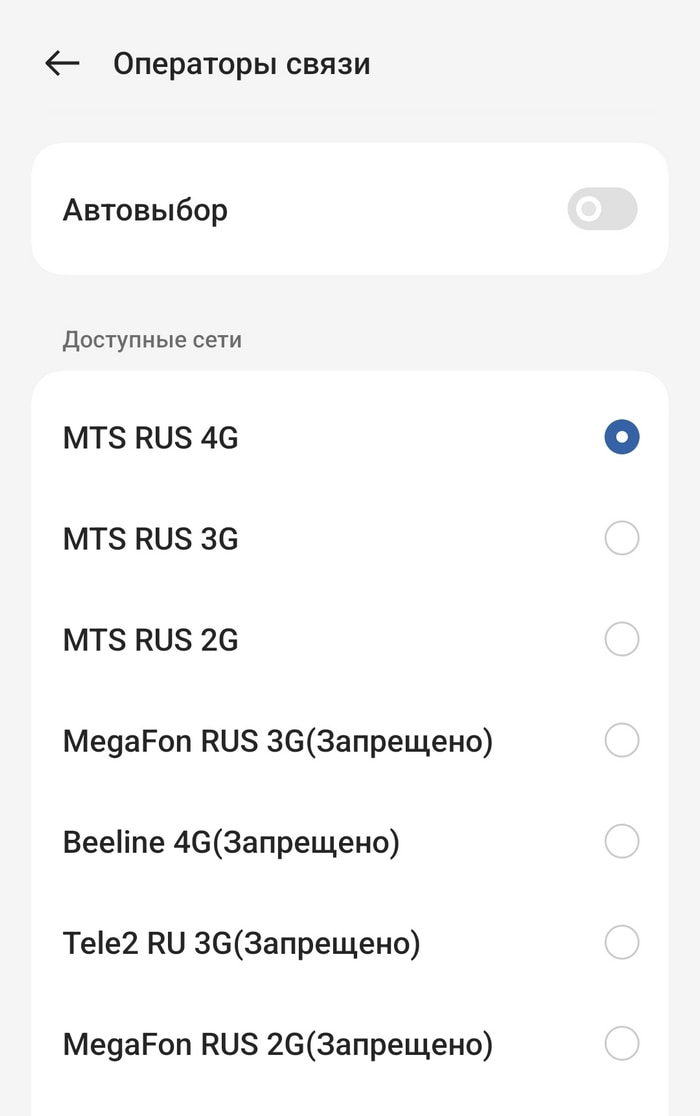
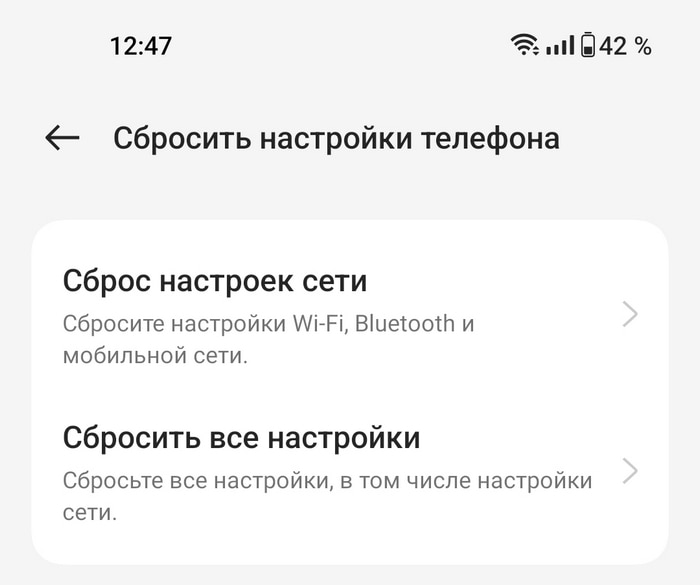 Если настройки сети не выставились автоматически, потребуется найти правильные настройки на сайте своего оператора, а затем вбить их в разделе о SIM-карте в пункте «Точки доступа (APN)».
Если настройки сети не выставились автоматически, потребуется найти правильные настройки на сайте своего оператора, а затем вбить их в разделе о SIM-карте в пункте «Точки доступа (APN)».